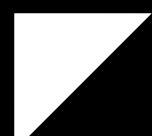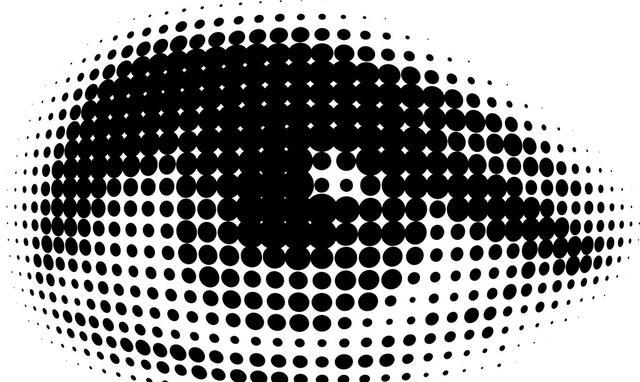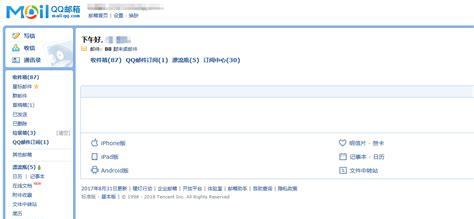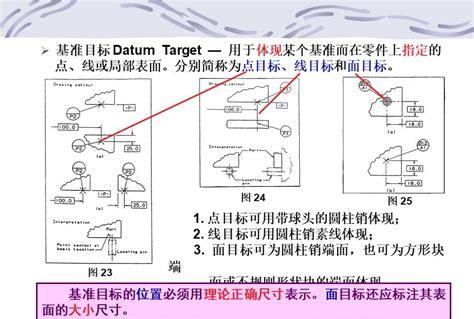Windows 虚拟内存知多少?
一、 引入虚拟内存的缘由:
在现代计算机系统中,内存依然是计算机中比较宝贵的资源,可以看一下你的个人电脑,目前硬盘主流为1T或者2T,1T=1024G,而内存大小则要小很多,目前已知笔记本主流为8G,台式机为8G/16G,对比一下就知道差距有多么明显了。
电脑中所有运行的程序都需要经过内存来执行,如果执行的程序很大或很多,就会导致内存消耗殆尽,从而引起机器运行卡顿、甚至死机等现象。
为了解决这个问题,Windows系统中运用了虚拟内存技术,即拿出一部分硬盘空间来充当内存回使用,当内存占用完时,电脑就会自动调用硬盘来充当内存应答,以缓解内存的紧张。
虚拟内存是为了弥补物理内存的不足,可以使你的处理器交互数据更快,不仅是WIN10需要虚拟内存,所有的系统几乎都需要虚拟内存。

二、虚拟内存的功能与作用
Win10虚拟内存在计算机中的作用很大,比如当Win10系统运行时,先要将所需的指令和数据从外部存储器 (如硬盘、软盘、光盘等)调入内存中,CPU再从内存中读取指令或数据进行运算,并将运算结果存入内存中,内存所起的作用就像一个“二传手”的作用。
当运行一个程序需要大量数据、占用大量内存时,比如大型网游,运行其他大型图形图像应用软件等场景发生时,内存这个仓库就会被“塞满”,而在这个“仓库”中总有一部分暂时不用的数据占据着有限的空间,所以要将这部分“ 惰性”的数据“请”出去,以腾出地方给“活性”数据使用。这时就需要新建另一个后备“仓库”去存放“惰性”数据。
三、 如何查看电脑端的虚拟内存信息
1、按住Win R组合快捷键,调出运行窗口,输入CMD命令。
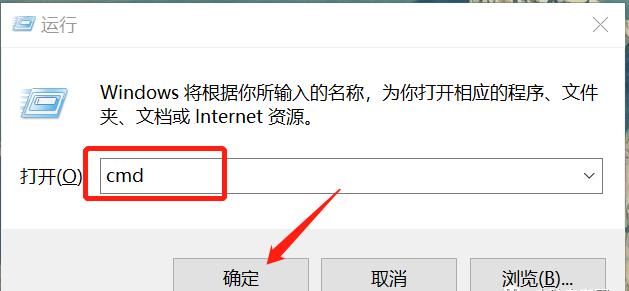
2、输入systeminfo,敲回车键进入查询界面,等待查询结果响应界面。
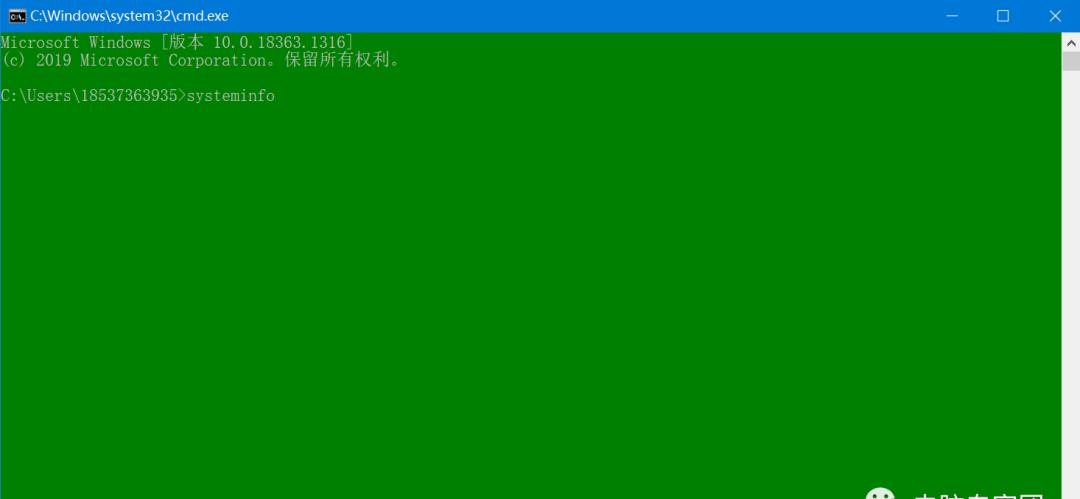
下图中展示的虚拟内存为9G,目前已用了4G多,剩余可用4.7G可用。
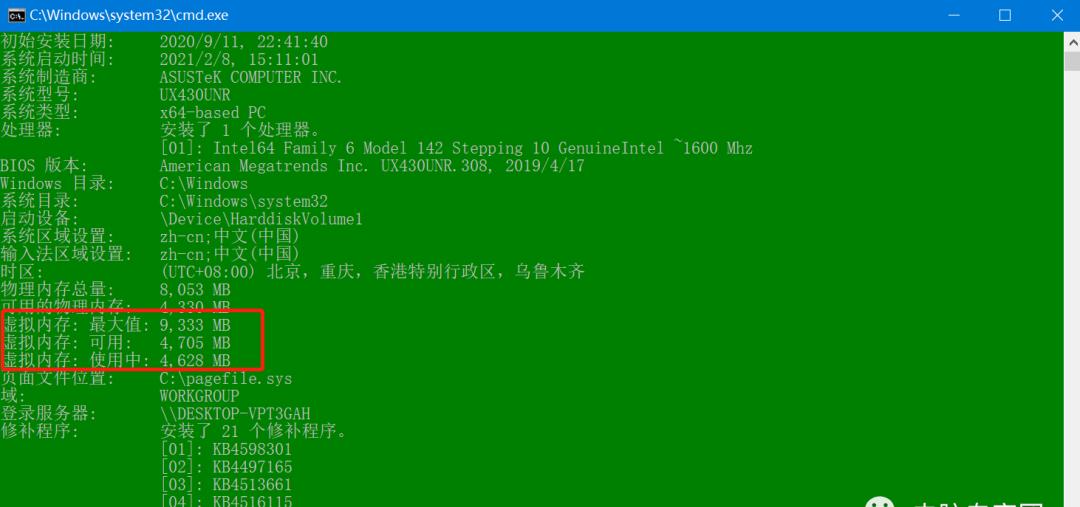
四、虚拟内存设置多少合适?
我们在使用电脑的过程中,偶尔会遇到提示 “虚拟内存不足,请增加你的虚拟内存”的情况,那么,虚拟内存到底设置多少合适呢?

如果物理内存偏小比如4G,可以把虚拟内存设置得大一点,一般为物理内存的2倍或3倍。如果物理内存已经很大,比如有8G或者16G,保持默认状态或1.5倍即可,太大了,反而会影响电脑性能。
以下举例供大家参考:
1、如果虚拟内存设置在系统盘(默认C盘),空间尺寸需要对比C盘的可用空间剩余量,比如台式机电脑8G内存,C盘剩余可用100G,空间富裕,考虑到未来持续使用安装软件的需求,建议设置8G或者10G作用即可(1G=1024M,如果有特殊需求,可以持续增加虚拟内存容量),加上机器本身的物理内存8/16G,机器的整体使用性能将大大提升。
2、如果是笔记本电脑,硬盘整体空间比较小,比如500G硬盘,内存4G,C盘100G,剩余可用空间40G,建议在虚拟空间控制在8G以内,因为用硬盘置换虚拟内存后,硬盘的可用空间过小的话,随着机器的继续使用,程序和软件越装越多,会影响机器的系统加载和其他应用程序及软件的运行和响应速度。
3、不管是台式机(主要针对老式机器)还是笔记本,如果系统盘C盘可用空间如果均不大,在20G甚至更少,不管内存是4G还是8G,考虑到机器本身的整体使用效率,建议将虚拟内存的位置修改到其他可用空间富余的非系统盘盘符下,避免系统盘可用空间过少而导致系统卡顿、进程无响应、系统崩溃等问题(可参考步骤五进行设置修改)。
五、Win10系统中虚拟内存的修改设置方法
Win10系统偶尔会出现“内存不足”的提示,可参照以下方法进行手动设置。
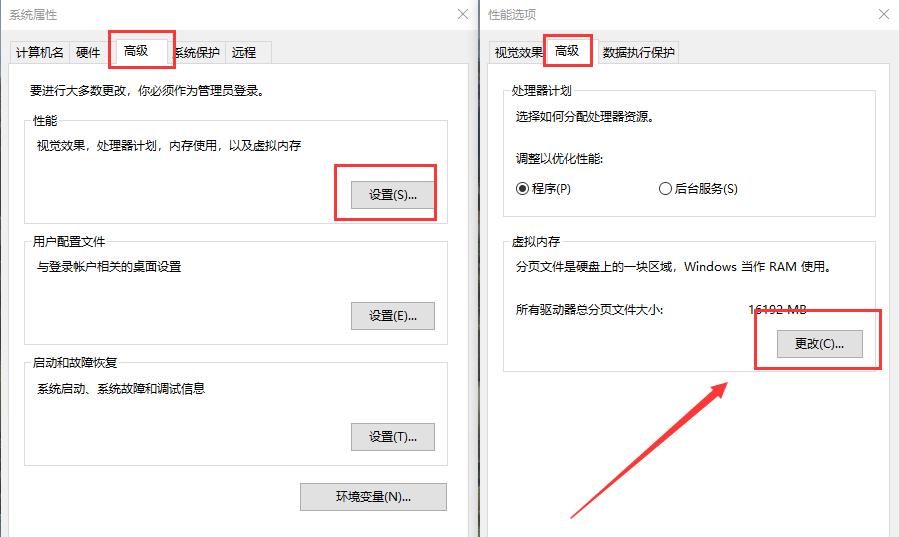
2、接下来会进入虚拟内容设置界面,首先我们取消勾选掉最上方的“自动管理所有驱动器的分页文件大小”,然后选择合适的硬盘。(注意不要选择系统盘C盘)
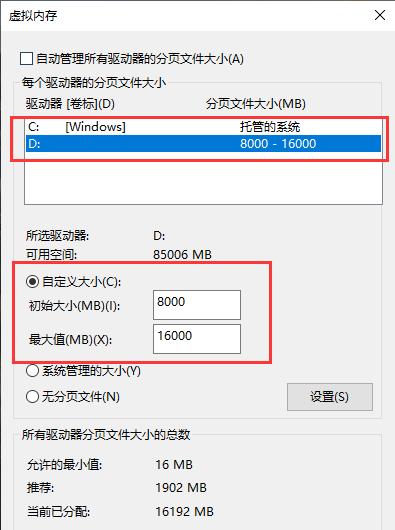
设置完成后,需要重启才能生效。
六、其他注意事项
说了这么多,可能有朋友会问,虚拟内存作用这么强大,设置后是不是对电脑只有好处没有坏处呢?

1、占用硬盘空间。
设置虚拟内存本身就是用硬盘空间置换内存,当物理内存空间容量不足时系统会调用硬盘空间作为虚拟内存使用。虚拟内存设置越高,系统容许虚拟内存占用硬盘的空间就会越大。
2、加速硬盘机械损伤。
当物理内存容量过小时,系统会频繁调用硬盘的空间作为虚拟内存使用,频繁的读写硬盘会加速硬盘的机械损伤,会使硬盘寿命降低。
总结:针对大多数机器而言,使用虚拟内存可以在不增加任何其他费用和成本的基础上,对系统的整体运行起到明显的改善作用,利大于弊。建议在硬盘可用空间充足的情况下,设置合理的虚拟内存容量,提升系统运行的整体效率,尽量避免片面追求设置过大的虚拟内存而导致系统磁盘空间不足,系统崩溃或者磁盘机械损坏加剧。
专注,只为更懂你